Convertir ADP en XLS
Comment exporter rapidement et efficacement des données des fichiers de projet ADP Access vers des feuilles de calcul XLS Excel.
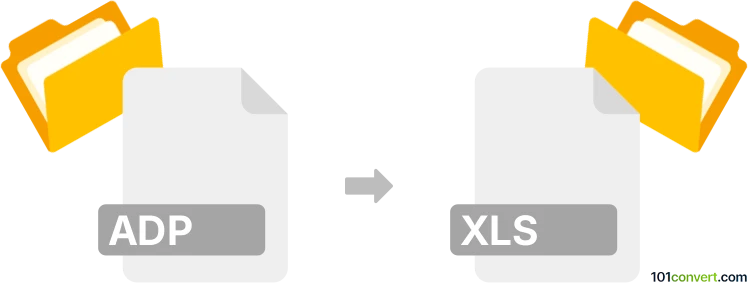
Comment convertir adp en fichier xls
- Autre
- Aucune note pour l'instant.
101convert.com assistant bot
6 j
Comprendre les formats de fichiers ADP et XLS
ADP files sont des fichiers de projet Microsoft Access, généralement utilisés pour se connecter aux bases de données Microsoft SQL Server. Ils stockent des informations sur le projet, des requêtes, des formulaires et des rapports, mais ne contiennent pas de véritables tables de données. XLS files sont des fichiers de feuille de calcul Microsoft Excel, largement utilisés pour stocker, organiser et analyser des données sous forme tabulaire.
Pourquoi convertir ADP en XLS ?
Convertir un fichier ADP au format XLS est utile lorsque vous devez exporter des données ou des rapports d’un projet Access pour une analyse ultérieure ou un partage dans Excel. Étant donné que les fichiers ADP ne stockent pas directement les données, la conversion implique généralement d’exporter des données depuis des tables ou des requêtes liées à SQL Server.
Comment convertir ADP en XLS
Une conversion directe de ADP en XLS n’est pas possible car les fichiers ADP sont des fichiers de projet, pas des conteneurs de données. Le processus consiste à exporter des données depuis Access (connecté à SQL Server) vers Excel. Voici comment faire :
- Ouvrez votre fichier ADP dans Microsoft Access.
- Accédez à la table ou à la requête que vous souhaitez exporter.
- Allez dans Fichier → Exporter ou faites un clic droit sur la table/requête et sélectionnez Exporter.
- Choisissez Excel comme format d’exportation et sélectionnez XLS comme type de fichier.
- Suivez les instructions pour compléter le processus d’exportation.
Meilleur logiciel pour la conversion ADP en XLS
L’outil le plus fiable pour cette conversion est Microsoft Access lui-même, car il supporte nativement l’exportation de données vers Excel. Pour des exports en lot ou une automatisation, vous pouvez utiliser des scripts VBA Access ou des outils tiers tels que DBConvert ou Full Convert, mais l’export manuel via Access est recommandé pour la plupart des utilisateurs.
Conseils pour une conversion réussie
- Assurez-vous d’avoir accès à la base de données SQL Server liée à votre fichier ADP.
- Exportez uniquement les tables ou requêtes nécessaires pour éviter d’avoir des données inutiles dans votre fichier XLS.
- Vérifiez le fichier XLS exporté pour le formatage et l’intégrité des données.
Remarque : cet enregistrement de conversion adp vers xls est incomplet, doit être vérifié et peut contenir des inexactitudes. Veuillez voter ci-dessous pour savoir si vous avez trouvé ces informations utiles ou non.